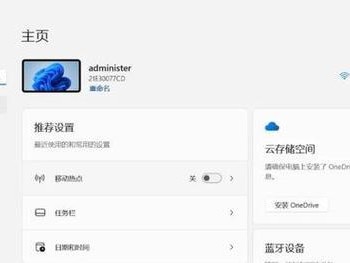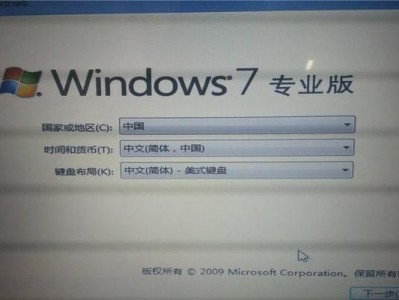在现代计算机使用过程中,不可避免地会遇到系统崩溃、病毒感染等问题,此时重装系统成为解决问题的常见方法之一。而使用U盘重装系统不仅方便快捷,而且不需要安装光驱。本文将详细介绍如何使用U盘重装系统的步骤和技巧。

一:准备工作
1.确定要重装的操作系统版本和安装文件,确保其与电脑硬件兼容。
2.插入一个空白U盘并备份其中的数据。

3.检查电脑是否支持从U盘启动。
二:制作可启动U盘
4.下载并安装制作启动盘的工具,例如Rufus、UltraISO等。
5.打开制作工具,选择U盘作为目标设备,将操作系统的安装文件选择为镜像文件。
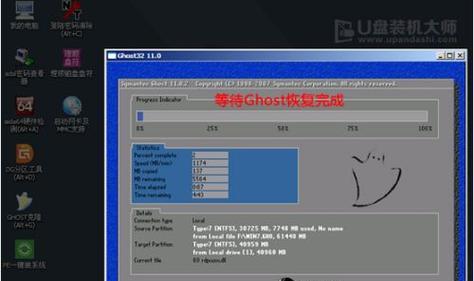
6.设置分区格式为FAT32,开始制作启动盘。
三:设置电脑启动项
7.关闭电脑,插入制作好的启动U盘。
8.开机时按下相应的按键进入BIOS设置界面(通常是F2、F10、Delete等键),找到启动项设置。
9.将U盘设置为第一启动项,保存并退出BIOS设置。
四:重装系统
10.电脑重新启动后,会自动从U盘启动,并进入系统安装界面。
11.按照提示选择语言、时区等设置,点击“下一步”进入下一步骤。
12.选择磁盘分区方式,并进行相应设置。
13.安装过程中,系统会自动将操作系统文件复制到硬盘上,耐心等待完成。
14.安装完成后,根据提示进行必要的驱动安装和网络设置。
15.重启电脑,系统重装完成。
通过本文介绍的步骤,使用U盘重装系统不再复杂困难。只需要准备好相关文件和工具,按照指引进行操作,就能轻松完成系统重装。重装系统之后,电脑将恢复到出厂状态,并且系统性能也会得到一定程度的提升。